Kraken vírus eltávolítása (átlátható eltávolítási útmutató)
Eltávolítási Útmutató - Kraken vírus
Mi az, hogy Kraken ransomware vírus?
A Kraken ransomware vírus rövid áttekintése
A Kraken vírus egy fájltitkosító malware, amely a legnépszerűbb fájltípusokat célozza meg, hogy még nagyobb kárt okozhasson. Elpusztítja az áldozatok személyes fájljait: fotókat, videókat, hangfájlokat és dokumentumokat is. Az egyetlen megbízható mentőövet a korábban elkészített biztonsági másolatok jelentik. Ha az áldozat nem készített biztonsági másolatokat, szorult helyzetben van. A Kraken ransomware az RSA és AES algoritmusokkal titkosítja a fájlokat, majd kiterjesztésüket .krakenre módosítja. Ezt követően a fájlok használhatatlanná válnak. Az asztalra vagy a titkosított fájlokat tartalmazó mappákba pedig egy új .html fájl kerül. A „_HELP_YOUR_FILES.html” nevű fájlt az adatok visszaszerzéséről ad információkat. Alapvetően arról van szó, hogy az áldozatnak bitcoint kell vásárolnia és továbbítania kell azokat egy bizonyos bitcoin tárcába, majd fel kell vennie a kapcsolatot a támadókkal, akik ezután állításuk szerint elküldik a visszafejtéshez szükséges programot. Mi azonban egyáltalán nem javasoljuk, hogy kövesse a támadók utasításait, mert átverésről lehet szó. Jobb, ha mielőbb eltávolítja a számítógépről a Kraken vírust.
Az üzenetben dinamikus részek is vannak, amelyek módosulhatnak. A támadók több linket is közölnek a bitcoinvásárláshoz és a tranzakció lebonyolításához. A vírus 2 bitcoint követel, de ha az áldozat nem fizet időben, az összeg megduplázódik. A dokumentum az áldozat azonosítóját is tartalmazza, ezt továbbítani kell a megadott [email protected], [email protected] vagy [email protected] címre. A támadók ezután elméletileg elküldik az e-mailt, amely tartalmaz egy Kraken visszafejtő programot. Az áldozatoknak meg kell nyomniuk a „Decrypt” gombot, majd további utasítsokra kell várniuk. A gomb megnyomása, illetve a program használata azonban rendkívül veszélyes. További ransomware juthat a rendszerbe, amely újabb váltságdíjat követelhet. Inkább távolítsa el a Kraken vírus a rendszerből a kiváló FortectIntego segítségével, és kövesse útmutatónk lépéseit.
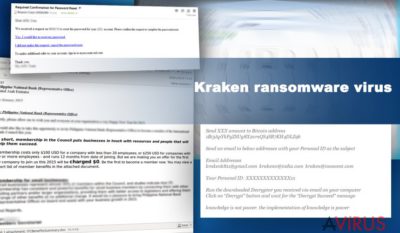
Hogyan fertőzhet meg ez a ransomware?
A Kraken ransomware fejlesztői jól ismert malware-terjesztési módszereket alkalmaznak, például kártékony e-maileket, exploit kiteket, vírusos hirdetéseket és így tovább. Ha ön érdeklődik a technológia vagy a vírusok iránt, talán már tudja, hogy a legnépszerűbb terjesztési módszert az e-mailek jelentik. A támadók több százezer vírusokat tartalmazó e-mailt küldenek ki. Ha valaki megnyitja az egyik ilyen e-mail csatolmányát, a Kraken vagy más ransomware a rendszerbe jut. Nagyon fontos szem előtt tartani az online biztonságot, a malware-támadások száma folyamatosan növekszik, és a támadók egyre újabb módszereket eszelnek ki a fertőzések terjesztésére. A ransomware-támadás kockázatának csökkentése érdekében nemcsak a kétes e-maileket és csatolmányokat kell elkerülni, hanem a gyanús weboldalakat, a kétes hirdetések által felajánlott programokat, és a fájlmegosztó weboldalakat is.
A Kraken eltávolítása
Ha a vírus a rendszerbe jutott, mielőbb cselekednie kell. Ne várakozzon, és ne is gondoljon a váltságdíj kifizetésére. Az egyetlen érdemi tennivaló a vírus eltávolítása. Amíg a rendszerben van, a számítógép sebezhető, további fertőzések juthatnak a rendszerbe, amelyek sokat rondhatnak az így is rossz helyzeten. A Kraken eltávolításához telepítsen egy antimalware programot (pl. FortectIntego vagy Malwarebytes), frissítse, majd futtasson vele teljes rendszervizsgálatot. Előfordulhat, hogy ennyi nem elég; ebben az esetben kövesse az alábbi útmutató lépéseit.
Manuális Eltávolítási Útmutató - Kraken vírus
Kraken eltávolítása ezzel: Safe Mode with Networking
-
Lépés 1: Indítsa a számítógépet Safe Mode with Networking módban
Windows 7 / Vista / XP- Kattintson a következőre: Start → Shutdown → Restart → OK.
- Mikor a számítógép bekapcsol, kezdje nyomkodni az F8 billentyűt, amíg meg nem jelenik a Advanced Boot Options ablak.
-
Válassza a listáról a következőt: Safe Mode with Networking

Windows 10 / Windows 8- Nyomja meg a Power gombot a Windows bejelentkezési képernyőn. Most tartsa nyomva a billentyűzet Shift gombját, majd kattintson a Restart lehetőségre..
- Most a következőkre kattintson: Troubleshoot → Advanced options → Startup Settings, végül pedig ezt nyomja meg: Restart.
-
Miután a számítógép beindult, válassza a Startup Settings ablakban a következőt: Enable Safe Mode with Networking

-
Lépés 2: Kraken törlés
Jelentkezzen be a fertőzött fiókba és indítson egy böngészőt. Töltsön le egy megbízható antispyware programot, például: FortectIntego. Telepítse, frissítse, majd futtasson vele teljes rendszervizsgálatot és távolítson el minden rosszindulatú fájlt, amely a ransomware-hez tartozik, majd fejezze be a behatoló (Kraken) eltávolítását.
Próbálkozzon másik módszerrel, ha a ransomware blokkolja a következőt: Safe Mode with Networking
Kraken eltávolítása ezzel: System Restore
-
Lépés 1: Indítsa a számítógépet Safe Mode with Command Prompt módban
Windows 7 / Vista / XP- Kattintson a következőre: Start → Shutdown → Restart → OK.
- Mikor a számítógép bekapcsol, kezdje nyomkodni az F8 billentyűt, amíg meg nem jelenik a Advanced Boot Options ablak.
-
Válassza a listáról a következőt: Command Prompt

Windows 10 / Windows 8- Nyomja meg a Power gombot a Windows bejelentkezési képernyőn. Most tartsa nyomva a billentyűzet Shift gombját, majd kattintson a Restart lehetőségre..
- Most a következőkre kattintson: Troubleshoot → Advanced options → Startup Settings, végül pedig ezt nyomja meg: Restart.
-
Miután a számítógép beindult, válassza a Startup Settings ablakban a következőt: Enable Safe Mode with Command Prompt

-
Lépés 2: Állítsa vissza a rendszerfájlokat és -beállításokat
-
Miután megjelent a(z) Command Prompt ablak, írja be, hogy cd restore, majd kattintson arra, hogy Enter.

-
Most írja be, hogy rstrui.exe, majd kattintson ismét arra, hogy Enter..

-
Mikor megjelenik az új ablak, kattintson arra, hogy Next, majd válasszon egy Next fertőzést megelőző visszaállítási pontot.


-
A rendszervisszaállítás indításához kattintson arra, hogy Yes.

-
Miután megjelent a(z) Command Prompt ablak, írja be, hogy cd restore, majd kattintson arra, hogy Enter.
+1: Az adatok visszaállítása
A fenti útmutató a bejutott Kraken eltávolításában segít. A titkosított fájlok visszaállításához az avirus.hu biztonsági szakértőinek részletes útmutatóját érdemes követnie.Több módszerrel is megkísérelheti a bejutott Kraken által titkosított fájlok visszaállítását:
A fájlok visszaállítása a Data Recovery Pro segítségével
A Data Recovery Pro talán segíthet a fájlok visszaállításában. Fontos, hogy a program nem kifejezetten a Kraken ransomware által károsított fájlok megmentésére szolgál, de talán sikerrel jár.
- Data Recovery Pro letöltése;
- A letöltött Data Recovery telepítőjének lépéseit követve telepítse a szoftvert számítógépére;
- Indítsa el, és a vizsgálat segítségével gyűjtse össze a bejutott Kraken zsarolóvírus által titkosított fájlokat;
- Állítsa vissza őket.
A fájlok visszaállítása a Windows Előző verziók funkciójával
Ha a Kraken bejutása előtt már engedélyezve volt a Rendszer-visszaállítás funkció, a következő lépések segítségével próbálkozhat a fájlok visszaállításával:
- Kattintson jobb gombbal a visszaállítandó fájlra;
- A “Properties” menüben válassza az “Previous versions” menüpontot;
- Nézze át a fájl elérhető változatait a “Folder versions” szakaszban. Válasszon egy megfelelő változatot, majd kattintson a “Restore” gombra.
Adatvisszaállítás a ShadowExplorerrel
Ha a Kraken nem törölte a rendszer árnyékmásolatait, talán a ShadowExplorer is segíthet.
- Töltse le a következőt: Shadow Explorer (http://shadowexplorer.com/);
- A letöltött Shadow Explorer telepítési varázslóját követve telepítse a szoftvert számítógépére;
- Indítsa el a programot, majd a bal felső sarok legördülő listájából válassza ki a titkosított adatokat tároló lemezt. Ellenőrizze az elérhető mappákat;
- Kattintson jobb gombbal a visszaállítandó mappára, majd válassza az “Export” lehetőséget. Kiválaszthatja a visszaállítás célmappáját is.
Fontos törődnie a crypto-ransomware vírusok elleni óvintézkedésekkel. Ha meg szeretné védeni számítógépét az olyan ransomware-ektől, mint a most tárgyalt Kraken, használjon megbízható antispyware programot, például: FortectIntego, SpyHunter 5Combo Cleaner vagy Malwarebytes









